Cómo configurar el servicio de Windows para que se reinicie automáticamente a través del Programador de tareas
Para configurar el servicio de Windows para que se reinicie automáticamente a través del Programador de tareas, siga estos pasos:
- Abrir Programador de tareas: Haga clic en Inicio, busque Programador de tareas y haga clic en Programador de tareas.
- Crear una nueva tarea: Haga clic en «Crear tarea…» en la sección «Acciones.
- Asigne un nombre a la tarea: Rellene el nombre de la tarea en el cuadro «Nombre«.
- Configuración del disparador: Haga clic en la pestaña «Disparadores» y haga clic en el botón «Nuevo«. Seleccione «Al iniciar sesión» o «Al inicio» o cualquier otro momento deseado.
- Luego configure «Repetir tarea cada«, por ejemplo, cada hora, si desea verificar el servicio cada hora.
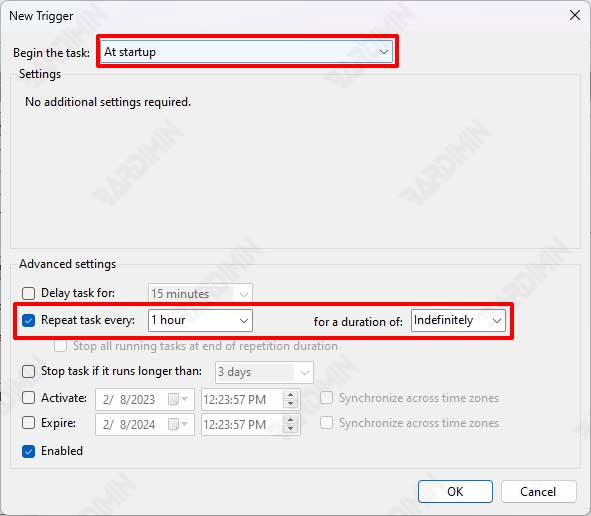
- Configurar acciones: Haga clic en la pestaña «Acciones» y haga clic en el botón «Nuevo«. Seleccione «Iniciar un programa» e introduzca el comando «net start [service_name]» en el cuadro «Programa/script«.
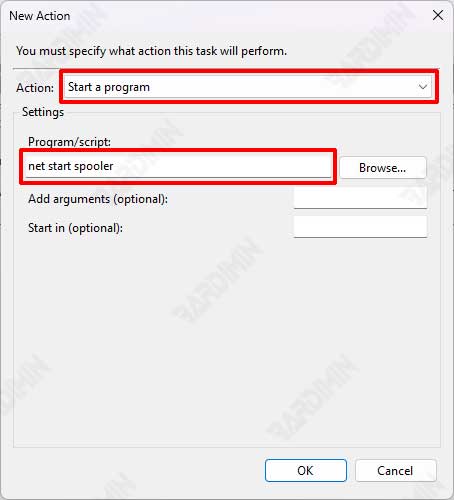
- Guardar tarea: Haga clic en el botón «Aceptar» para guardar la tarea e iniciarla automáticamente cada vez que se active el equipo.
- Comprobar tareas: abra el Programador de tareas y compruebe que la nueva tarea se está ejecutando correctamente.
Tenga en cuenta que service_name debe reemplazarse con el nombre del servicio que desea configurar.

